Vào rạng sáng hôm nay (19/9), Apple đã công bố hệ điều hành mới iOS 7. Ngay lập tức, hàng ngàn người dùng iOS trên thế giới đã từng bước nâng cấp thiết bị lên hệ điều hành mới nhất iOS 7. Tuy nhiên, nhiều người cài đặt iOS 7 và nhận thấy tốc độ cài đặt chậm, thậm chí không thể cài đặt được.
Nguyên nhân được xác định là do nhiều người đồng loạt truy cập vào các máy chủ của Apple và khiến những máy chủ này bị quá tải.
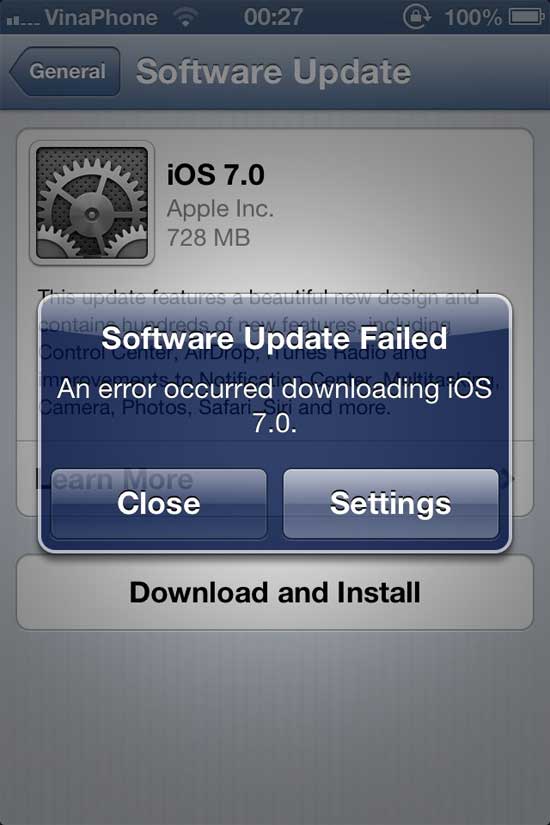
Thông báo lỗi khi tải iOS 7
“Tôi luôn gặp phải lỗi khi cố gắng tải iOS 7, tôi cược là máy chủ Apple đã bị đánh sập khi cùng một lúc cả thế giới đang có gắng tải phần mềm mới”, @NickHampsey viết trên trang Twitter.
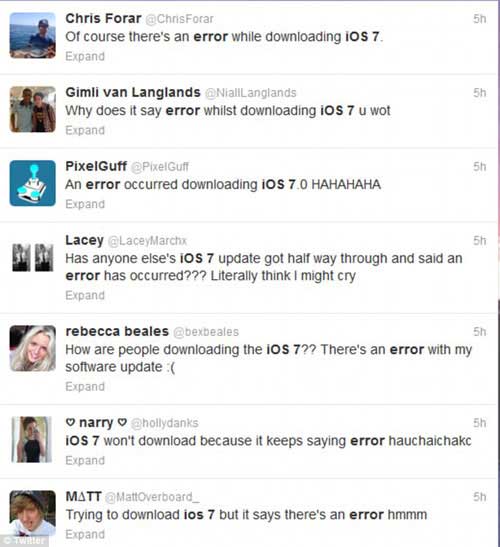
Người dùng iOS thế giới phàn nàn về sự cố iOS 7
Không chỉ người dùng trên thế giới, nhiều người dùng ở Việt Nam cũng gặp sự cố khi đang cập nhật lên iOS 7. Trên các diễn đàn công nghệ, nhiều thành viên cho biết “Software Update Failed các bác ạ”. Nick “sowbiT” thông báo với mọi người: “Mình cũng vậy! Đang ở iOS 7 beta thì không check OTA để lên được! Thấy nhiều người bị lỗi khi update iOS 7 qua OTA đó! Mọi người cẩn thận”. Còn thành viên “mrd0nlov3” cho biết: “Mình check cả trên iTunes cũng không được”.
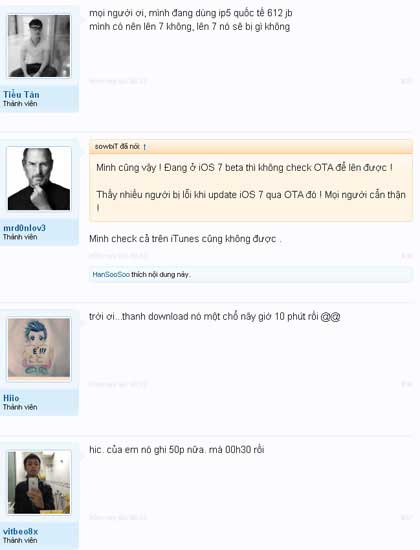
Các thành viên vất vả khi cài đặt iOS 7.
Theo tư vấn của các trang công nghệ nước ngoài, người dùng nên lưu ý những điểm sau nếu gặp sự cố khi nâng cấp lên iOS 7:
Trước hết, toàn bộ những thiết bị có thể cài đặt iOS 7 bao gồm iPhone 4, iPhone 4S, iPhone 5, iPhone 5C, iPhone 5S, iPad 2, iPad màn hình Retina, iPad Mini và iPod Touch thế hệ thứ 5. Hãy kiểm tra xem thiết bị của bạn có thuộc nhóm này không. Ngoài ra, nên nhớ là một số tính năng sẽ không chạy trên tất cả các thiết bị.
Trước khi cài đặt phần mềm mới, hãy chắc chắn là tất cả các file nhạc, ảnh, danh bạ và tài liệu trong máy của bạn đã được sao lưu cẩn thận qua iTunes và iCloud.
Việc sao lưu có thể thực hiện bằng cách vào phần Settings, General và iCloud.
Cũng cần đảm bảo thiết bị của bạn và máy tính kết nối đều đang chạy phiên bản iTunes 11.0.5 mới nhất.
Để tải iOS 7 vào Settings, General, Software Update.
Click vào Download (tải) khi có tuỳ chọn hiện ra và sau đó Install (cài đặt) – Có thể những tuỳ chọn này sẽ không hiện ra ngay bởi Apple giới thiệu phần mềm theo từng phần.
Điện thoại phải kết nối với Wi-Fi để hoàn thành mọi cập nhật.
Nếu nhận được bất kỳ thông báo lỗi này, bạn cần:
1. Khởi động lại thiết bị.
2. Tắt Wi-Fi.
3. Tắt máy trong 5 phút.
4. Bật máy trở lại và bật Wi-Fi.
5. Thử tải lại.
 Công nghệ
Công nghệ  AI
AI  Windows
Windows  iPhone
iPhone  Android
Android  Học IT
Học IT  Download
Download  Tiện ích
Tiện ích  Khoa học
Khoa học  Game
Game  Làng CN
Làng CN  Ứng dụng
Ứng dụng 
















 Linux
Linux  Đồng hồ thông minh
Đồng hồ thông minh  macOS
macOS  Chụp ảnh - Quay phim
Chụp ảnh - Quay phim  Thủ thuật SEO
Thủ thuật SEO  Phần cứng
Phần cứng  Kiến thức cơ bản
Kiến thức cơ bản  Lập trình
Lập trình  Dịch vụ công trực tuyến
Dịch vụ công trực tuyến  Dịch vụ nhà mạng
Dịch vụ nhà mạng  Quiz công nghệ
Quiz công nghệ  Microsoft Word 2016
Microsoft Word 2016  Microsoft Word 2013
Microsoft Word 2013  Microsoft Word 2007
Microsoft Word 2007  Microsoft Excel 2019
Microsoft Excel 2019  Microsoft Excel 2016
Microsoft Excel 2016  Microsoft PowerPoint 2019
Microsoft PowerPoint 2019  Google Sheets
Google Sheets  Học Photoshop
Học Photoshop  Lập trình Scratch
Lập trình Scratch  Bootstrap
Bootstrap  Năng suất
Năng suất  Game - Trò chơi
Game - Trò chơi  Hệ thống
Hệ thống  Thiết kế & Đồ họa
Thiết kế & Đồ họa  Internet
Internet  Bảo mật, Antivirus
Bảo mật, Antivirus  Doanh nghiệp
Doanh nghiệp  Ảnh & Video
Ảnh & Video  Giải trí & Âm nhạc
Giải trí & Âm nhạc  Mạng xã hội
Mạng xã hội  Lập trình
Lập trình  Giáo dục - Học tập
Giáo dục - Học tập  Lối sống
Lối sống  Tài chính & Mua sắm
Tài chính & Mua sắm  AI Trí tuệ nhân tạo
AI Trí tuệ nhân tạo  ChatGPT
ChatGPT  Gemini
Gemini  Điện máy
Điện máy  Tivi
Tivi  Tủ lạnh
Tủ lạnh  Điều hòa
Điều hòa  Máy giặt
Máy giặt  Cuộc sống
Cuộc sống  TOP
TOP  Kỹ năng
Kỹ năng  Món ngon mỗi ngày
Món ngon mỗi ngày  Nuôi dạy con
Nuôi dạy con  Mẹo vặt
Mẹo vặt  Phim ảnh, Truyện
Phim ảnh, Truyện  Làm đẹp
Làm đẹp  DIY - Handmade
DIY - Handmade  Du lịch
Du lịch  Quà tặng
Quà tặng  Giải trí
Giải trí  Là gì?
Là gì?  Nhà đẹp
Nhà đẹp  Giáng sinh - Noel
Giáng sinh - Noel  Hướng dẫn
Hướng dẫn  Ô tô, Xe máy
Ô tô, Xe máy  Tấn công mạng
Tấn công mạng  Chuyện công nghệ
Chuyện công nghệ  Công nghệ mới
Công nghệ mới  Trí tuệ Thiên tài
Trí tuệ Thiên tài